Једноставна питања: Шта је СмартСцреен филтер и како функционише?
Ако користите Виндовс(Windows) 10 или Виндовс(Windows) 8.1 и веб прегледаче као што су Мицрософт Едге(Microsoft Edge) или Интернет Екплорер(Internet Explorer) , можда сте наишли на СмартСцреен(SmartScreen) филтер или Виндовс Дефендер СмартСцреен(Windows Defender SmartScreen) . Ово је функција која се налази у свим модерним Виндовс(Windows) оперативним системима. Његова сврха је да вас одврати од злонамерних и опасних веб локација и датотека које пронађете на мрежи. То је корисна функција која побољшава вашу безбедност и коју увек треба да држите укљученом. Ако желите да сазнате више о томе, шта ради и како функционише, прочитајте овај чланак:
Шта је СмартСцреен филтер?
СмартСцреен проверава оно што посећујете на мрежи у односу на стално ажурирану листу безбедносних претњи, попут сајтова за крађу идентитета, злонамерних датотека, апликација и веб локација. Ако пронађе подударање, приказује упозорење које обавештава да је ресурс којем сте покушали да приступите блокиран ради ваше безбедности.
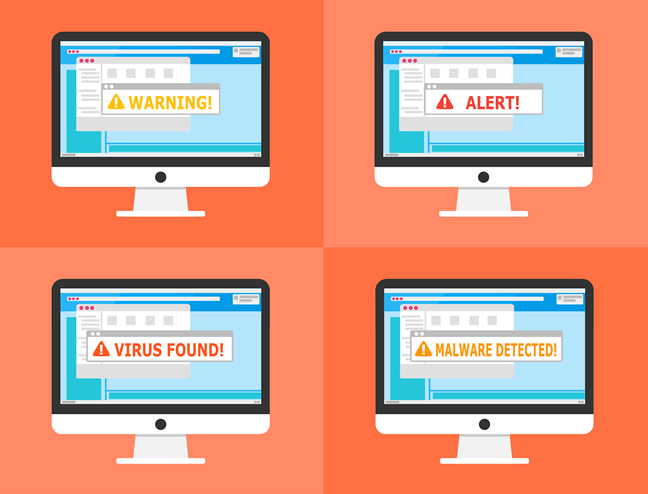
СмартСцреен(SmartScreen) филтер је први пут представљен лансирањем Интернет Екплорер-а 8(Internet Explorer 8) , са једином сврхом да побољша вашу безбедност. У оперативном систему Виндовс 10(Windows 10) , филтер СмартСцреен(SmartScreen) је такође дизајниран да ради са веб прегледачем Мицрософт Едге(Microsoft Edge web) и услугом е-поште Оутлоок.цом .(Outlook.com)
Ако СмартСцреен(SmartScreen) зна да је за датотеку коју треба да преузмете преузео разумно велики број људи и да се сматра безбедном, то вам омогућава да је преузмете без икаквих упозорења. Ако други нису много преузели датотеку или ју је преузео мали број људи, то упозорава да то можда није безбедно.

Ово понекад може бити неугодно када преузимате мање популарне датотеке, али може да вас заштити када вируси или други облици злонамерног софтвера покушавају да преузму ваш уређај.
Виндовс 10 и Виндовс 8.1(Windows 8.1) такође користе СмартСцреен(SmartScreen) филтер у Филе Екплорер(File Explorer) -у, да још једном провери извршне датотеке које покушавате да покренете. Примењују се исти принципи, као у Мицрософт Едге(Microsoft Edge) и Интернет Екплорер(Internet Explorer) .
Мицрософт(Microsoft) такође користи СмартСцреен(SmartScreen) филтер да заштити кориснике њихове услуге е-поште Оутлоок.цом од нежељених порука, пхисхинг е-порука и злонамерног софтвера свих врста.(Outlook.com)
У оперативном систему Виндовс 10(Windows 10) , СмартСцреен(SmartScreen) филтер се може конфигурисати преко Виндовс Дефендер Сецурити Центер(Windows Defender Security Center) .
Како функционише СмартСцреен(SmartScreen) филтер?
СмартСцреен филтер функционише тако што(SmartScreen) проверава сваку веб локацију коју посећујете и сваку датотеку коју покушавате да преузмете и покренете. Шаље неке брзе информације о њима на Мицрософт Виндовс (Microsoft)Дефендер СмартСцреен(Windows Defender SmartScreen) сервере.
Када Мицрософт(Microsoft) добије информације од СмартСцреен(SmartScreen) филтера о одређеној веб локацији, он проверава да ли је та веб локација део било које листе познатих пхисхинг или других опасних веб локација. Ако јесте, или вас упозорава или блокира ваш приступ њему и даје вам до знања да није безбедно да наставите.

У случају датотека које покушате да преузмете и покренете, Мицрософт(Microsoft) -ови сервери проверавају да ли су те датотеке легитимне и да ли не представљају никакав ризик за вас. Ако су датотеке ризичне, то вам даје до знања приказивањем одговарајућих порука. Међутим, понекад СмартСцреен(SmartScreen) филтер такође сматра да су датотеке које се обично не преузимају несигурне. У том случају вас упозорава, али вас не блокира да преузмете или покренете те датотеке.
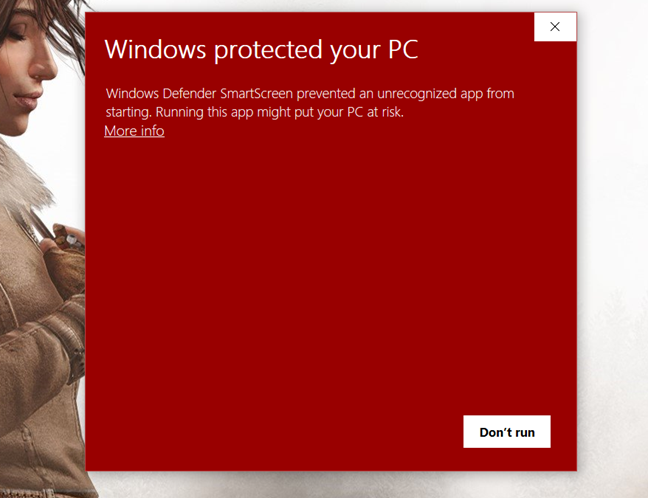
СмартСцреен филтер ради на два нивоа: на нивоу(SmartScreen) веб прегледача и на нивоу оперативног система. Све што смо до сада рекли важи за Мицрософт Едге(Microsoft Edge) и Интернет Екплорер(Internet Explorer) . Поред тога, ако користите Виндовс 10(Windows 10) или Виндовс 8.1(Windows 8.1) , филтер СмартСцреен(SmartScreen) такође ради на нивоу оперативног система, што значи да проверава датотеке које покрећете. Чак и више од тога, у оперативном систему Виндовс 10(Windows 10) , филтер СмартСцреен(SmartScreen) такође проверава апликације из Мицрософт продавнице(apps from the Microsoft Store) .
Шта СмартСцреен(SmartScreen) филтер приказује на екрану?
Без обзира(Regardless) на то да ли користите Мицрософт Едге(Edge) или Интернет Екплорер(Internet Explorer) , када наиђете на опасну веб локацију, филтер СмартСцреен(SmartScreen) може приказати различите поруке у зависности од тога колико претњу сматра ту веб локацију. На пример, можда ћете видети једну од ових порука:
Ако филтер СмартСцреен(SmartScreen) сматра да је веб страница коју посећујете сумњива, ваш прегледач приказује поруку која гласи „Ово можда није локација коју желите“.("This might not be the site you want.")

Ако је познато да је веб страница коју посећујете пхисхинг или да хостује малвер, ваш веб прегледач ( Мицрософт Едге(Microsoft Edge) или Интернет Екплорер(Internet Explorer) ) блокира његово учитавање и упозорава вас на опасност која је пред вама, говорећи вам да је „Ова веб локација пријављена као небезбедна. "("This website has been reported as unsafe.")
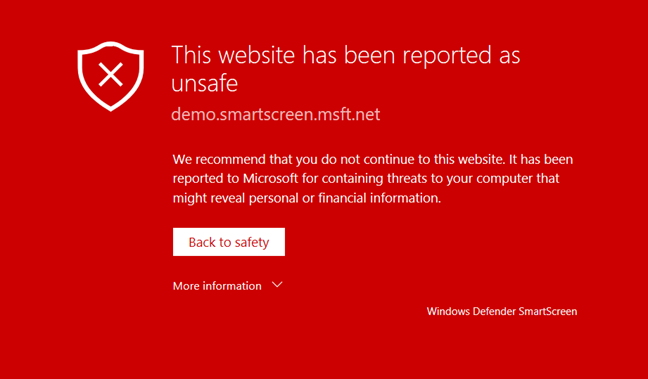
У оперативним системима Виндовс 10(Windows 10) и Виндовс 8.1(Windows 8.1) , када покушавате да преузмете сумњиву датотеку са интернета, СмартСцреен(SmartScreen) филтер је блокира и каже вам да је „Виндовс Дефендер СмартСцреен спречио покретање непрепознате апликације. Покретање ове апликације може да доведе ваш рачунар у опасност. "("Windows Defender SmartScreen prevented an unrecognized app from starting. Running this app might put your PC at risk.")

Штавише, ако је познато да је датотека коју покушавате да преузмете злонамерна, СмартСцреен филтер(SmartScreen Filter) је блокира и даје вам до знања да „Апликација може да оштети ваш уређај. Осетљиви лични подаци такође могу бити у опасности“.("The application may cause damage to your device. Sensitive personal data may also be at risk.")

У оперативном систему Виндовс 7(Windows 7) , ова упозорења се такође приказују када наиђете на опасне датотеке, али се приказују само у дијалогу за преузимање Интернет Екплорер -а:(Internet Explorer)

Како заобићи СмартСцреен(SmartScreen) филтер за преузимање и покретање датотека у Виндовс 10(Windows 10) , чак и ако се сматрају ризичним
СмартСцреен(SmartScreen) вас може блокирати у преузимању легитимне датотеке која не штети вашем рачунару. Шта радите ако желите да преузмете и користите ту датотеку?
Када се дијалог филтера СмартСцреен(SmartScreen) отвори на екрану, кликните или додирните „Више информација“.("More info.")
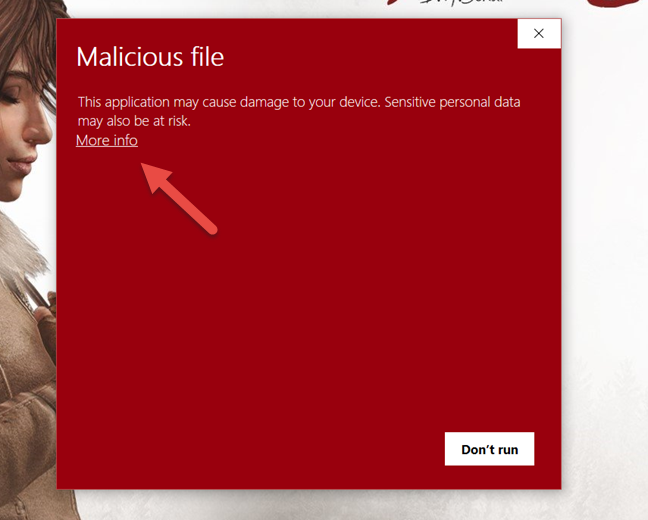
Затим кликните или додирните „покрени свеједно“.("run anyway.")

Како заобићи СмартСцреен(SmartScreen) филтер за преузимање и покретање датотека у Виндовс 7(Windows 7) , чак и ако се сматрају ризичним
У програму Интернет Екплорер(Internet Explorer) у оперативном систему Виндовс 7(Windows 7) кликните или додирните дугме Радње(Actions) у искачућем прозору на дну прозора.

Затим кликните на дугме „Још опција“("More Options") у доњем левом углу прозора СмартСцреен филтера .(SmartScreen Filter)

На крају, кликните на „Покрени свеједно“.("Run anyway.")

Како заобићи СмартСцреен(SmartScreen) филтер за преузимање и покретање датотека у оперативном систему Виндовс 8.1(Windows 8.1) , чак и ако се сматрају ризичним
У оперативном систему Виндовс 8.1(Windows 8.1) испод текста упозорења налази се веза под називом „Више информација“. ("More Info.")Кликните или додирните на њега.
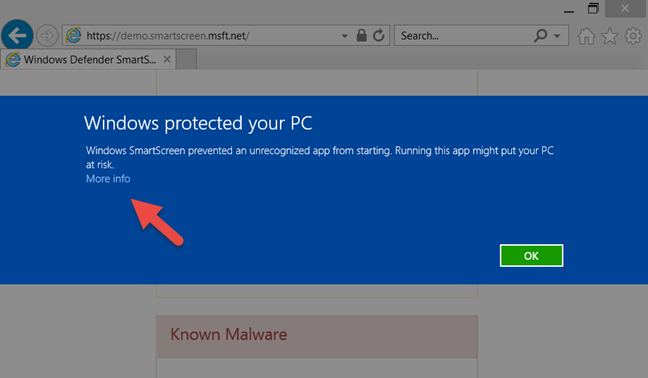
Сада вам се приказује мало информација о датотеци коју намеравате да покренете, као што су издавач и назив програма. Поред тога, добијате дугме „ Покрени свеједно“(Run Anyway") . Кликните(Click) или тапните на њу и датотека се извршава.
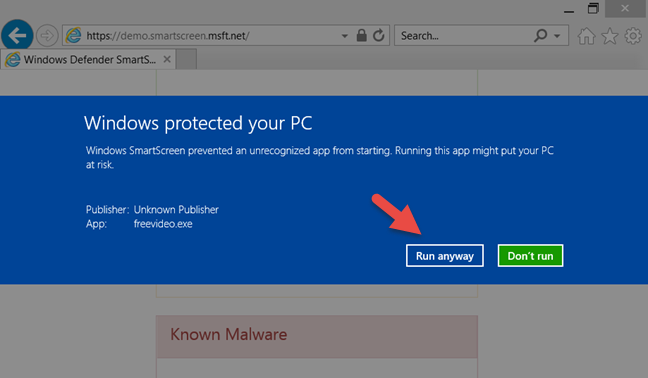
Закључак
Као што сада знате, филтер СмартСцреен(SmartScreen) је одлична безбедносна функција која вам може помоћи да избегнете ризичне веб локације и датотеке које бисте можда желели да преузмете са интернета. Да ли се слажете са овом изјавом? Ако имате било каквих питања или проблема у вези са СмартСцреен(SmartScreen) филтером, не устручавајте се да оставите коментар испод.
Related posts
Направите ИнПривате или Инцогнито пречице за Фирефок, Цхроме, Едге, Опера или Интернет Екплорер
Извезите лозинке из Цхроме-а, Фирефок-а, Опера-а, Мицрософт Едге-а и Интернет Екплорер-а
3 начина да онемогућите СмартСцреен филтер или Виндовс Дефендер СмартСцреен
Једноставна питања: Шта су колачићи и чему служе?
Како омогућити Јава у свим главним веб претраживачима
Како деинсталирати Мицрософт Едге из Виндовс-а -
5 проблема због којих је Мицрософт Едге лошији веб прегледач од других
Шта су дисковне квоте и како их користити да ограничите простор сваког корисника
Како да Гоогле учиним мојим претраживачем у Мицрософт Едге-у -
Како користити емулатор мобилног претраживача у Цхроме-у, Фирефок-у, Едге-у и Опери -
Како одштампати чланак без огласа у свим главним претраживачима -
Како да идете без архивирања у Цхроме-у, Фирефок-у, Едге-у и Опери
Како да користите Диагностиц Дата Виевер и видите које податке Виндовс 10 шаље Мицрософт-у
Како да видите све скривене датотеке и фасцикле у оперативном систему Виндовс 10
Како користити Мицрософт Едге колекције -
7 начина на које претраживачи треба да побољшају приватно прегледање (Инцогнито, ИнПривате, итд.)
Како закачити веб локацију на траку задатака или мени Старт у оперативном систему Виндовс 10
Блокирајте апликације и игре да приступе интернету, помоћу Виндовс Дефендер заштитног зида
Како користити превенцију праћења у Мицрософт Едге-у -
Како деблокирати Адобе Фласх Плаиер на Виндовс 10 Мицрософт Едге -
